При віддаленій співпраці з будь-якими клієнтамиабо колеги, ви часто шукаєте найкращий спосіб спілкування з ними. Незалежно від того, чи використовуєте ви месенджери або веб-або настільні програми, ви гарантуєте, що рішення є можливим для вас обох. Зауважте, що необхідність спільного використання екранів і речей ускладнюється, оскільки обмін екраном буде залежати від багатьох речей, наприклад, якою програмою чи послугою ви користуєтесь та швидкістю з'єднання з обох кінців. Популярний спосіб обміну екранами - через Skype, але якщо ви або ваш колега маєте повільний зв’язок, це може працювати не дуже добре. Швидкий доступ до екрана це безкоштовний веб-додаток, який дозволяє вам ділитисяна екрані з ким-небудь, переглядати екран іншої людини натомість і дозволяє будь-кому з вас взяти під контроль систему іншої людини. Поки ваш браузер підтримує Java, це зручний спосіб обміну та віддаленого керування настільними комп'ютерами. Реєстрація не потрібна!
Щоб розпочати сеанс обміну екраном, завітайте на сайт і виберіть один із двох варіантів; Ваш екран (яка поділиться екраном з другом / колегою) або Їх екран (що дозволить вам бачити екран іншої людини). Введіть ім’я та натисніть Старт.

Скопіюйте надане посилання та поділіться ним зі своїм другом. Вам обом буде запропоновано дозволити Java запускатись, якщо у вас її ще немає. Посилання, яким ви ділитесь, може бути використане лише один раз.
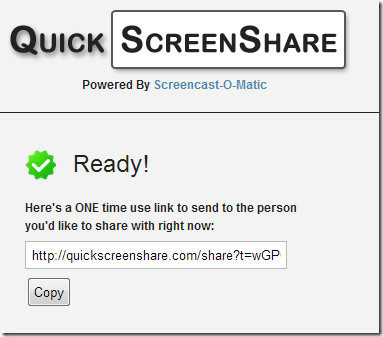
Якщо ваш друг отримує від програми таке підказку, скажіть йому / їй натиснути Немає щоб розпочати сеанс.
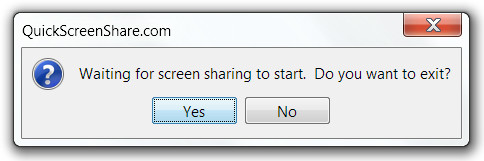
Якщо ви попросили переглянути робочий стіл свого другавони побачать зворотний відлік, і їх екран почне відображатися в окремому вікні робочого столу. Щоб дистанційно керувати системою іншої людини, натисніть на Запит контролю кнопка в нижньому лівому куті екрана.Людині з іншого боку доведеться надати вам доступ до їх системи. Після дозволу, якщо ваш друг рухає мишкою, ви втрачаєте контроль над їх системою і знову натискаєте на вікно, щоб відновити контроль. Ваша миша буде супроводжуватись невеличкою скринькою, яка має те саме ім’я, яке ви ввели під час запуску сеансу, щоб ви могли обидва сказати, який ваш курсор.
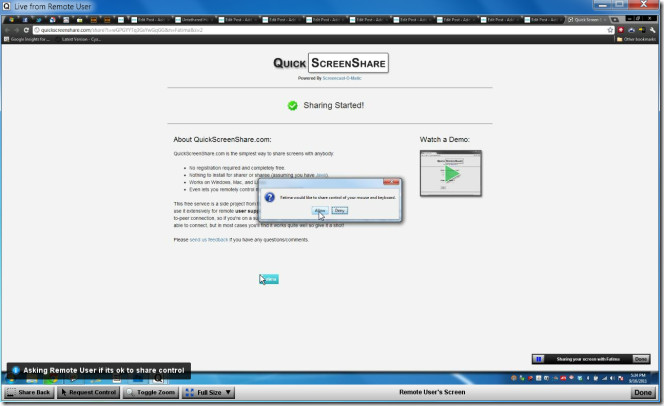
Щоб поділитися екраном назад, натисніть кнопку Поділитися кнопка в нижньому лівому куті. Клацніть Старт щоб розпочати спільний доступ до екрана. Ви можете будь-коли призупинити або закінчити спільний доступ, натиснувши кнопку паузи та зупинки на невеликій панелі керування, яка з’являється у правому нижньому куті.
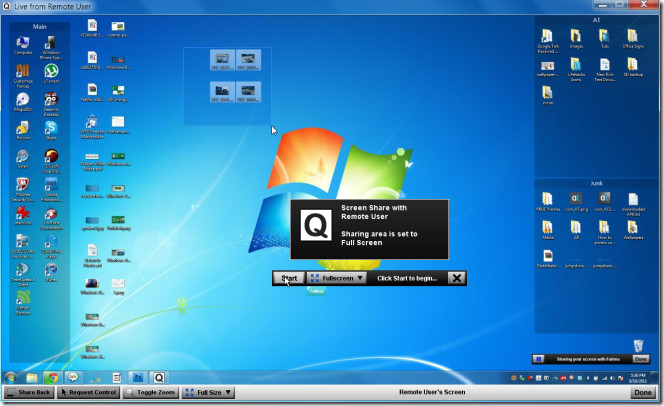
Якщо ви та ваш друг поділилися екранами, тобто двосторонніми, на екрані ви побачите щось подібне.
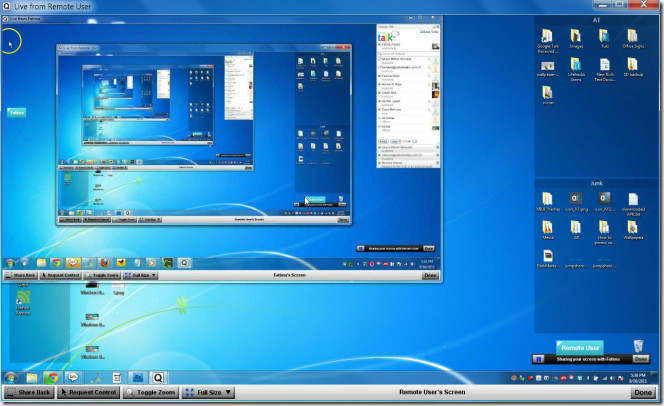
Це екран всередині екрана, всередині екрана,в межах екрана… подумайте, як поділитися екраном Стиль створення Ви можете переглянути екран іншої людини в повноекранному режимі, а вони взамін можуть також керувати вашою системою. Як тільки ви вийдете з режиму спільного використання екрана, з'єднання закінчиться, і посилання, яким ви поділилися, стане марною.
Відвідайте Швидкий доступ до екрана













Коментарі